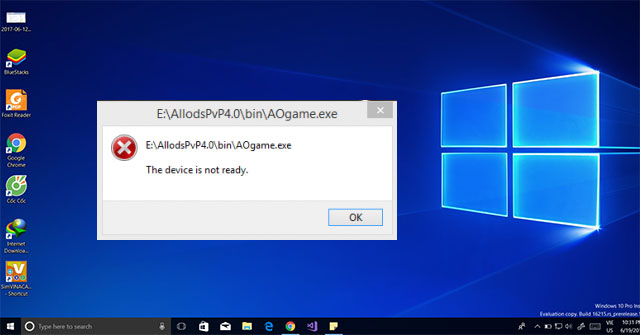Nếu khi bạn cố gắng mở hoặc khởi chạy bất kỳ file nào có phần mở rộng .exe trên ổ cứng nội bộ của PC chạy Windows 10 và nhận được thông báo lỗi “The device is not ready”, thì bài viết này sẽ giúp ích cho bạn.
Nguyên nhân gây ra lỗi “The device is not ready”
Lỗi “The device is not ready” có thể xảy ra do các nguyên nhân bên ngoài như vấn đề kết nối (khi ổ cứng trong không được kết nối đúng cách), thiết bị bị hư hỏng (ổ cứng gặp sự cố hoặc bị hỏng vật lý), vấn đề tương thích (đôi khi ổ cứng không tương thích với hệ điều hành), hoặc do file hệ thống bị hỏng (các file hệ thống chịu trách nhiệm kết nối với ổ).
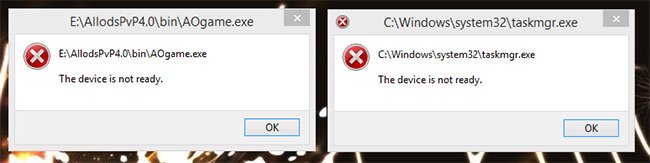
Khắc phục lỗi “The device is not ready” khi chạy file .exe
Nếu bạn đang gặp phải vấn đề này, hãy thực hiện những giải pháp sau:
- Chạy quét SFC và DISM
- Kiểm tra kết nối ổ cứng bên trong
- Chạy CHKDSK
- Thực hiện khôi phục hệ thống
- Thực hiện quá trình Fresh Start hoặc Cloud Reset.
Hãy cùng xem xét quy trình liên quan đến từng giải pháp được liệt kê ở trên nhé!
1. Chạy quét SFC và DISM
Trước tiên, bài viết khuyên bạn nên chạy System File Checker để thay thế các file hệ thống bị hỏng và sau đó sử dụng công cụ DISM để sửa Windows Component Store.
2. Kiểm tra kết nối ổ cứng bên trong
Bạn nên kiểm tra để đảm bảo ổ cứng đã thực sự được kết nối đúng cách và không có bất kỳ lỗi nào, cũng như cáp SATA kết nối hoạt động bình thường mà không gặp sự cố gì.
Để chẩn đoán xem ổ cứng của bạn có chạy đúng cách và xác định vấn đề có phải là do máy tính hay không, bạn nên thử cắm ổ cứng sang máy tính khác và kiểm tra. Nếu lỗi cũng xảy ra trong máy tính đó, hãy thử thay thế cáp kết nối rồi thử lại.
Lưu ý: Bạn có thể cần sự trợ giúp của kỹ thuật viên phần cứng.
3. Chạy CHKDSK
Giải pháp này yêu cầu bạn sử dụng CHKDSK trên ổ hệ thống để cố gắng khắc phục sự cố này.
Để chạy CHKDSK, hãy làm theo hướng dẫn trong bài viết: Kiểm tra và sửa lỗi ổ cứng bằng lệnh chkdsk trên Windows.
Bạn sẽ nhận được thông báo sau:
Chkdsk cannot run because the volume is in use by another process. Would you like to schedule this volume to be checked the next time the system restarts? (Y/N).Tạm dịch: Chkdsk không thể chạy vì volume đang được sử dụng bởi một tiến trình khác. Bạn có muốn lên lịch kiểm tra volume này vào lần sau, khi hệ thống khởi động lại không? (Y/N).
Nhấn phím Y trên bàn phím rồi khởi động lại máy tính để CHKDSK kiểm tra và khắc phục các lỗi trên ổ cứng máy tính.
Sau khi CHKDSK hoàn tất công việc trên hệ thống hoặc ổ C, hãy kiểm tra xem sự cố đã được giải quyết chưa.
4. Thực hiện khôi phục hệ thống
Nếu bạn nhận thấy rằng lỗi bắt đầu xảy ra gần đây, thì rất có thể sự cố được tạo ra bởi một thay đổi mà hệ thống của bạn đã thực hiện gần đây.
Nếu không biết thay đổi nào có thể dẫn đến lỗi, bạn có thể thực hiện khôi phục hệ thống để hoàn nguyên về một ngày mà bạn chắc chắn rằng mình có thể mở file .exe mà không gặp sự cố.
5. Thực hiện quá trình Fresh Start hoặc Cloud Reset
Nếu không có gì hữu ích, bạn có thể thực hiện quá trình Fresh Start hoặc Cloud Reset và xem liệu điều đó có hữu ích hay không.
- Cách khắc phục lỗi “Bad System Config Info” trong Windows 10
- Cách sửa lỗi 0x0000001E: KMODE EXCEPTION NOT HANDLED trên Windows
- Khắc phục lỗi “The Driver Being Installed Is Not Validated” trên Windows
- Cách khắc phục lỗi WHEA Uncorrectable Error trên Windows 10
- Cách sửa lỗi Driver Is Unavailable On Printer trên Windows 10
- Cách khắc phục lỗi IPv6 No Network Access